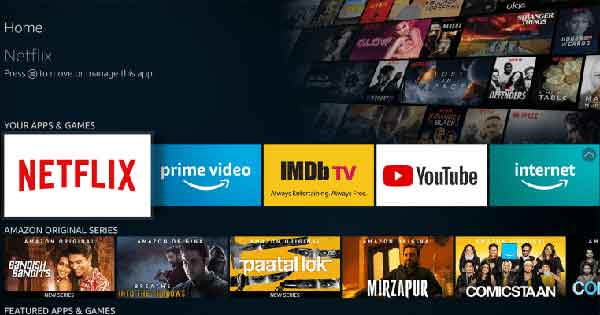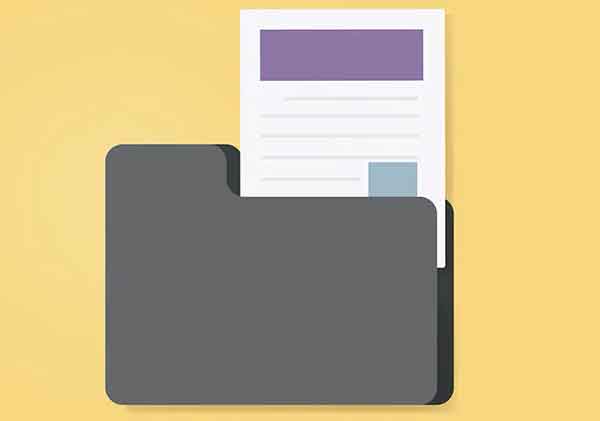Как сэкономить заряд батареи на Samsung Galaxy Watch 3

Благодаря таким функциям, как ЭКГ, отслеживание поездок и мониторинг кислорода, Samsung Galaxy Watch 3 – отличные умные часы. Самое приятное то, что он прекрасно сочетает в себе фитнес-ориентированные функции с интеллектуальными функциями. Однако с временем автономной работы дела обстоят не так хорошо. Когда я получил в руки Galaxy Watch 3, батареи хватило на день. Однажды ночью я заснул с часами, показывающими 42%, а на следующее утро батарея разрядилась. Я не шучу.
По сравнению с предыдущими умными часами у Galaxy Watch 3 более короткое время автономной работы. Например, 46-миллиметровый Galaxy Watch работает до 4 дней без подзарядки. Тем не менее, я повозился с часами и сделал несколько настроек, и, к счастью, мне удалось продлить срок службы батареи. Если вы видите, что батарея вашего Galaxy Watch 3 быстро разряжается, и вы хотите знать, как продлить срок службы, вот несколько настроек, которые вы можете сделать.
1. Disabilita всегда на дисплее
Согласны, что Always On Display (AOD) – одна из лучших особенностей часов. Однако это также одна из основных причин разряда батареи, особенно с модными циферблатами. Нет сомнений в том, что AOD помогает вам видеть информацию на ваших часах, не выводя их из спящего режима и не поднимая запястье. Однако, если ваши часы сильно разряжаются, пора их отпустить.
Программы для Windows, мобильные приложения, игры - ВСЁ БЕСПЛАТНО, в нашем закрытом телеграмм канале - Подписывайтесь:)
Чтобы отключить, откройте меню быстрых настроек и коснитесь параметра «Всегда включен».
Если вы не привыкли нажимать кнопку «Домой» или «Назад», чтобы разбудить часы, включите жесты пробуждения. Вы можете найти его в разделе «Настройки»> «Дополнительно» в приложении Galaxy Wearable.
2. Отключите Wi-Fi.
Из того, что я видел, включение Wi-Fi в часах серьезно сказывается на батарее. Раньше это было проблемой с моими умными часами Watch Active 2, и Galaxy Watch 3 не исключение. Для уведомлений и звонков удобного Bluetooth более чем достаточно, если ваш телефон подключен на расстоянии сопряжения.
Отключить Wi-Fi просто. Как и в описанном выше методе, вам нужно открыть меню быстрых настроек и включить переключатель.
То же самое касается других подключений, таких как NFC, если вы не используете его часто. Я обнаружил, что отключение соединения Wi-Fi значительно увеличивает время автономной работы.
3. Используйте темные циферблаты.
Конечно, красочные циферблаты выглядят модно и все такое. Но они также являются крупными потребителями батарей. Решение? Используйте темные циферблаты.
В приложении Wearable и в магазине Samsung есть множество AMOLED-совместимых циферблатов, которые хорошо сочетаются с вашими умными часами и помогут сэкономить заряд батареи. На экранах AMOLED черная область означает, что пиксели отключены, что экономит заряд батареи. Мантра здесь – выбирать циферблаты с более черным цветом для экономии заряда батареи.
Хотя вы можете получить несколько AMOLED-совместимых циферблатов в приложении Galaxy Wearable. Кроме того, вы можете посетить магазин Galaxy Store для получения дополнительной информации. Для этого откройте приложение Wearable и коснитесь вкладки Discover внизу.
После этого нажмите кнопку поиска вверху, найдите AMOLED и все. Как только вы найдете тот, который вам нравится, примените его после завершения установки.
4. Оптимизируйте аккумулятор, если вы используете слишком много приложений.
Умные часы Galaxy Watch могут иметь не так много совместимых приложений, как Apple Watch, но цифры наверняка будут хорошими. И если вы уже не можете обойтись без ограниченных возможностей, лучше всего следить за статусом приложения.
Как и старые смартфоны, приложения могут продолжать разряжать аккумулятор, даже если вы не используете их активно.
Режим оптимизации батареи на часах решает подобные проблемы. Поэтому не забывайте время от времени оптимизировать батарею ваших часов. Для этого перейдите в меню быстрых настроек и коснитесь значка батареи, после чего вы попадете на экран энергосбережения.
Поверните безель по часовой стрелке, и вы увидите параметр «Оптимизировать». Режим оптимизации заряда батареи также заботится о яркости экрана и времени экрана, если они слишком высоки.
Кроме того, вы также можете проверить статистику заряда батареи часов, чтобы узнать, какое приложение потребляет больше всего сока.
Для этого выберите в приложении опцию «О телефоне» и коснитесь значка батареи. Поскольку я использую часы сторонних производителей, вы можете видеть, что Samsung Health потребляет много заряда батареи.
5. Уменьшите яркость и время ожидания экрана.
Это не ракетостроение. Экран имеет тенденцию потреблять большую часть заряда аккумулятора, если яркость и время ожидания экрана увеличиваются.
Чтобы уменьшить время ожидания экрана примерно до 30 секунд, перейдите в приложение Wearable и выберите параметр Display.
Что касается яркости, откройте меню быстрых настроек и коснитесь значка яркости, а остальное вы узнаете.
6. Мониторинг сердечного ритма.
Можете ли вы позволить себе проводить мониторинг сердечного ритма каждые 10 минут? Как вы уже догадались, если держать его постоянно включенным, батарея быстро разряжается.
Чтобы изменить частоту мониторинга пульса, перейдите к виджету «Отслеживание пульса» на часах и прокрутите вниз, пока не увидите параметр «Настройки». Оказавшись внутри, нажмите на опцию Каждые 10 минут.
7. Обновите часы.
Будь то смартфон или умные часы, всегда рекомендуется поддерживать его в актуальном состоянии, если, конечно, обновление не содержит ошибок. Например, мои часы продержались чуть больше суток назад. Один раз обновлен до последней версии, батареи теперь хватает примерно на 2 дня при выключенном WiFi.
Не забудьте установить флажок «Автозагрузка через Wi-Fi включена» (в разделе «Обновление ПО для часов»). Как следует из названия, вам будет предложено установить OTA, когда он будет доступен.
Используйте это хорошо
Если часы подключены к телефону Samsung, вы находитесь в безопасной зоне (с точки зрения заряда аккумулятора). При подключении к телефону Samsung синхронизация не вызывает чрезмерного разряда батареи. И наоборот, при подключении к стороннему оборудованию, произведенному не от Samsung, расход заряда батареи значительный, и пока, если вы не отключите Bluetooth, вы мало что сможете сделать.
Что касается вышеперечисленных шагов, вы не сможете выполнить их все, поскольку они по сути будут издеваться над вами в умных часах. Мантра здесь – найти те, которые лучше всего подходят для вас. Например, я могу позволить себе отключать Wi-Fi и запускать мониторинг сердечного ритма каждые 10 минут. Кроме того, я включил уведомления только для нескольких избранных приложений, таких как Slack.
Конечно, включайте GPS только при ходьбе, беге или езде на велосипеде. Опять же, если вы хотите отключить его, вы можете сделать это через «Подключения»> «Местоположение»> «GPS».
Программы для Windows, мобильные приложения, игры - ВСЁ БЕСПЛАТНО, в нашем закрытом телеграмм канале - Подписывайтесь:)